win10系统怎么打印PDF文档?win10系统打印PDF文档的方法
今天给大家分享win10系统电脑打印PDF文档的方法,PDF文档也是比较常见的,从事办公职业文员经常接触到。有些新手用户习惯用word打印了,初次用pdf文档打印总是感觉很陌生,PDF文档是Adobe发布的一种文档格式,常用于打印或者文档发布。那么怎么打印PDF文档?这里就来详细介绍一下。
步骤如下:
一、打开需要打印的PDF文档。
二、选择 文件 然后选择 打印,就会出现打印选项设置及打印预览。如下图所示,左边为打印选项设置。右边为打印预览,打印预览下面是页数情况。
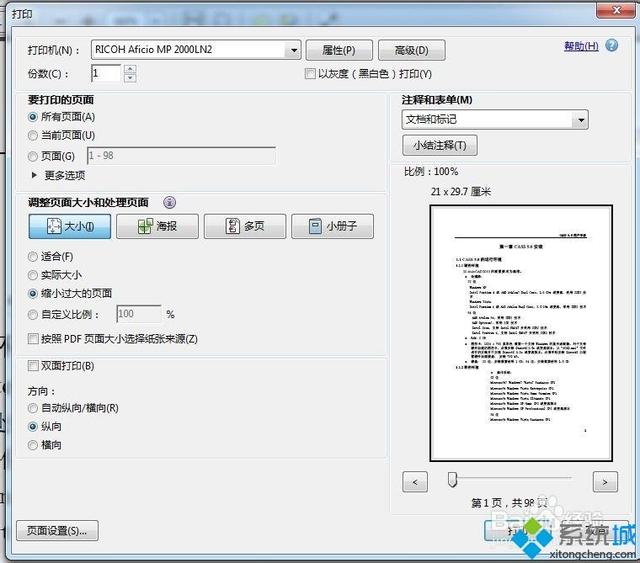
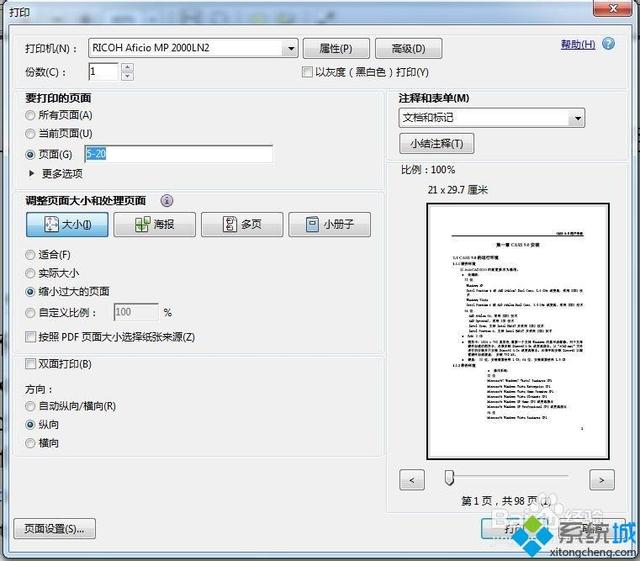
这里打印选择打印5-20页。
如果你不知道win10系统打印PDF文档的方法,不妨直接阅读上文教程操作即可。

 2019-12-06 13:53:13
2019-12-06 13:53:13




